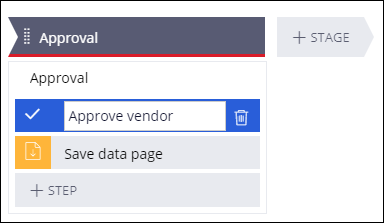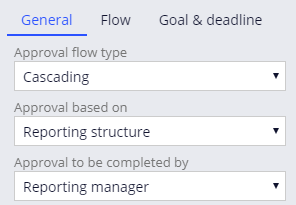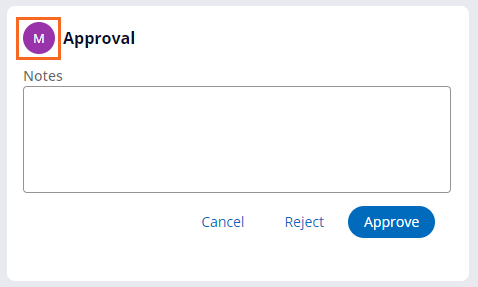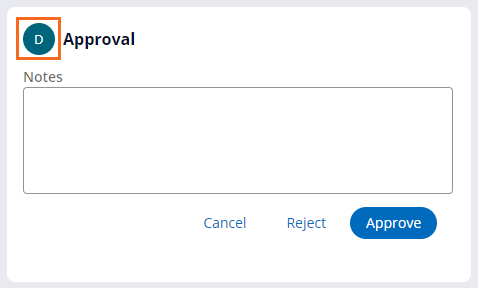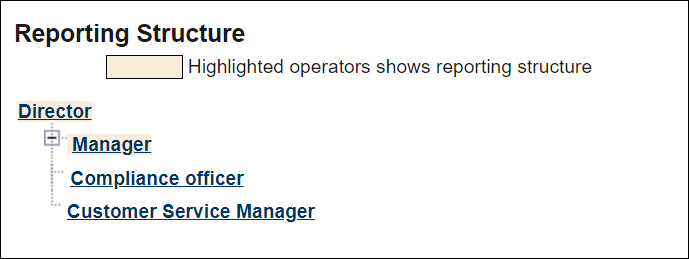
レポート構造を使用したカスケード承認の設定
2 タスク
10 分
シナリオ
GoGoRoadの関係者は、サービスの拡大に応じて、地域マネージャーが新規ベンダーをサービスプロバイダーとして追加できるようにする必要があります。 ベンダーがGoGoRoadとすでに関係がある自動車協会(TAA)である場合、New Vendorケースは承認のために地域マネージャーのマネージャーにルーティングされます。 ベンダーがTAA以外の場合、New Vendorケースタイプは、2番目の承認のために取締役にルーティングされます。 記載されている動作をサポートするために、New VendorケースタイプにApprovalステップを追加します。
次の図は、マネージャーのレポート構造を示しています。
以下の表は、チャレンジに必要なログイン情報をまとめたものです。
| ロール | ユーザー名 | パスワード |
|---|---|---|
| アプリケーションデベロッパー | author@gogoroad | pega123! |
補足: 練習環境では、複数のチャレンジの完了をサポートする場合があります。 その結果、チャレンジのウォークスルーに表示される設定は、お客様の環境と完全に一致しない場合があります。
チャレンジ ウォークスルー
詳細なタスク
1 when条件を作成する
- チャレンジのPegaインスタンスに、以下のログイン情報を入力します。
- User nameフィールドに「author@gogoroad」と入力します。
- Password フィールドに「pega123!」と入力します。
- Dev Studioのナビゲーションパネルで、「App」をクリックします。
- 「NewVendor」を右クリックして、「Create」>「Decision」>「When」をクリックします。
- Labelフィールドに、「Vendor is TAA」と入力します。
- 「Create and open」をクリックして、Whenルールを作成します。
- Selectリストで、New vendor データタイプの「Name」を選択します。
- 2番目のリストでは、デフォルト値がと等しくなるようにします。
- 3つ目のフィールドで、「TAA」と入力します。
- 「Save」をクリックして、Whenルールを保存します。
- 「Save」の右側の下矢印をクリックします。
- 「Save as」をクリックして、Whenルールの「Vendor is TAA」のコピーを保存します。
- Labelフィールドに、「Vendor is not TAA」と入力します。
- 「Create and open」をクリックして、Whenルールを作成します。
- 2番目のリストでis not equal toを選択します。
- 「Save」をクリックして、Whenルールを保存します。
2 Approve vendorステップを設定する
- ナビゲーションパネルで、「Case types」>「New vendor」をクリックして、New vendorケースタイプを開きます。
- Approvalプロセスで、「Step」>「Approve/Reject」をクリックします。
- ステップに「Approve vendor」という名前を付けます。
- Approve vendorステップをクリックし、Save Data Pageステップの前になるようにドラッグします。
- Approve vendorステップを選択した状態で、プロパティペインのGeneralタブから、Approval flow typeリストで、「Cascading」を選択します。
- Approval based onリストで、デフォルト値Reporting structureをそのまま使用します。
- Approval to be completed byリストで、デフォルト値の「Reporting manager」をそのまま使用します。
- 「Approval level」セクションを展開します。
- 「Approval level」セクションで、「Custom」を選択します。
- 「Update custom levels」をクリックして、カスタム承認レベルを更新します。 ダイアログボックスが表示されます。
- ダイアログボックスで、「Add custom approval」をクリックして、Whenルールを追加します。
- Whenフィールドに、「VendorIsTAA」と入力するか、これを選択します。
- Levels of approvalフィールドに、「1」と入力します。
- 「Add custom approval」をクリックして、Whenルールを追加します。
- Whenフィールドに、「VendorIsNotTAA」と入力するか、これを選択します。
- Levels of approvalフィールドに、「2」と入力します。
- 「Submit」をクリックしてダイアログを閉じます。
- 「Save」をクリックして、New vendorケースタイプを保存します。
作業の確認
- 「Save and run」をクリックして、New vendorケースインスタンスを作成します。
- Collect vendor informationステップで、Nameフィールドに「TAA」と入力します。
- 「Submit」をクリックします。
- ケースの「To do」セクションで、Get Approvalの右側にあるGo をクリックすると、最初の承認が表示されます。
- 「Approval」ビューで、オープンアサインメントがマネージャーに割り当てられていることを確認します。
- 「Approve」をクリックしてケースを完了します。
- New vendorケースインスタンスを作成します。
- Collect vendor informationステップでNameフィールドに「Pega Towing」と入力します。
- 「Submit」をクリックします。
- ケースの「To do」セクションで、Get Approvalの右側にあるGo をクリックすると、最初の承認が表示されます。
- 「Approval」ビューで、オープンアサインメントがマネージャーに割り当てられていることを確認します。
- 「Approve」をクリックします。
- ケースの「To do」セクションで、Get Approvalの右側にあるGo をクリックすると、2番目の承認が表示されます。
- 「Approval」ビューで、オープンアサインメントが取締役に割り当てられていることを確認します。
このチャレンジは、下記のモジュールで学習したことを実践するための内容です。
- カスケード承認 v3
このモジュールは、下記のミッションにも含まれています。
If you are having problems with your training, please review the Pega Academy Support FAQs.